Zabbix の自動検出機能を使用して、内部ネットワークにインストールされている Zabbix エージェントを使用してコンピューターを検出する方法を学習します。. システムは、これらのコンピュータを検出し、ホストの特定のグループに自動的に追加します。
• Zabbix 3.4.12
自動検出機能を使用すると、Zabbix サーバは、Zabbix エージェントを使用してネットワークを定期的にスキャンし、それらのデバイスの検出時に事前に定義されたアクションを実行できます。
Zabbix サーバーは Zabbix サーバーからの接続を受け入れるように Zabbix エージェントがインストールおよび事前設定したデバイスのみを検出することを理解することが重要です。
WindowsまたはLinuxを実行しているコンピュータにZabbixエージェントをインストールして構成する方法がわからない場合は、Zabbixチュートリアルリストを見てください。
機器リスト
ここでは、このチュートリアルを作成するために使用される機器のリストを見つけることができます。
このリンクには、このチュートリアルの作成に使用するソフトウェアの一覧も表示されます。
ザビックスプレイリスト:
このページでは、Zabbixのインストールに関連するビデオのリストにすばやくアクセスできます。
FKITという名前の私たちのYouTubeチャンネルを購読することを忘れないでください。
ザビクス関連チュートリアル:
このページでは、Zabbixのインストールに関連するチュートリアルのリストへの迅速なアクセスを提供します。
チュートリアル Zabbix - 自動検出の構成
ここで、Zabbix サーバーダッシュボードにアクセスして、新しいホストを追加する必要があります。
ブラウザを開き、WebサーバーのIPアドレスと/zabbixを入力します。
この例では、ブラウザに次の URL が入力されています。
• http://35.162.85.57/zabbix
ログイン画面で、デフォルトのユーザー名とデフォルトのパスワードを使用します。
• Default Username: Admin
• Default Password: zabbix

ログインが成功すると、Zabbixダッシュボードに送信されます。

ダッシュボード画面で、[構成] メニューにアクセスし、[検出] オプションを選択します。

画面の右上にある [検出ルールの作成] ボタンをクリックします。
[ホスト検出の構成] 画面で、次の情報を入力する必要があります。
• 名前 - 検出ルールの識別情報を入力します。
プロキシによる検出 - プロキシなし。
• IP 範囲 - スキャンする必要がある IP アドレス範囲を入力します。
• 更新間隔 - ネットワークスキャンの間隔。
• チェック - 新規オプションをクリックします。
• デバイスの一意性基準 - IPアドレス"
• 有効 - はい
ここに私たちの構成の前に、元の画像があります。

ここに私たちの設定を持つ新しいイメージがあります。
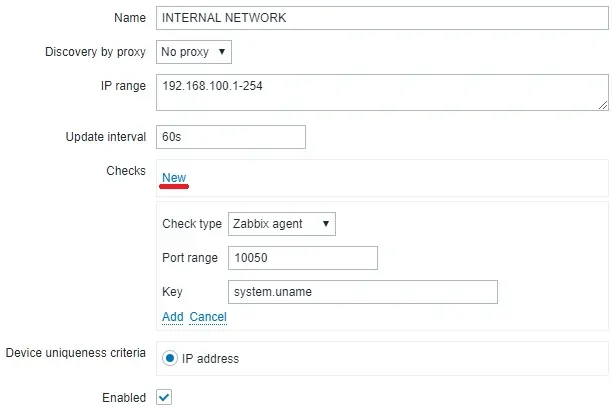
[新規] オプションをクリックし、次の構成を入力します。
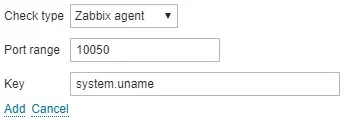
[追加]オプションをクリックします。
[デバイスの一意性] 基準で、[IP アドレス] というオプションを選択します。

[追加] ボタンをクリックして、自動検出ルールの構成を完了します。
チュートリアル Zabbix - ディスカバリー・アクション構成
ここで、エージェントを使用して新しいデバイスを検出した後に Zabbix が実行する必要があるアクションを設定する必要があります。
ダッシュボード画面で、[設定]メニューにアクセスし、[アクション]オプションを選択します。

画面右上で、検出イベントソースを選択します。
[アクションの作成] ボタンをクリックします。
[ホスト検出の構成] 画面で、次の情報を入力する必要があります。
• 名前 - 検出アクションに対して識別情報を入力します。
• 条件 - 検出ルール = 内部ネットワーク
• 有効 - はい
ここに私たちの構成の前に、元の画像があります。

ここに私たちの設定を持つ新しいイメージがあります。
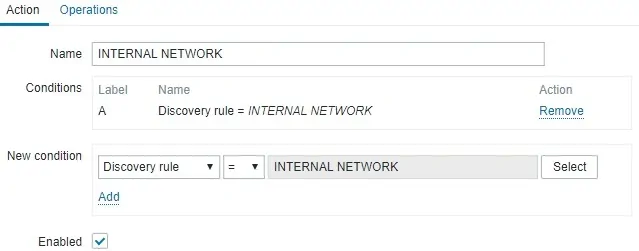
[オペレーション]タブにアクセスし、Zabbix が実行するアクションを設定します。

この例では、Zabbix サーバーはネットワーク 192.168.100.0/24 をスキャンし、Zabbix エージェントが 1 時間ごとにインストールされたデバイスを検索します。
Zabbix サーバーが Zabbix エージェントを使用してデバイスを検出すると、このデバイスは検出されたホスト グループに追加されます。

Zabbix サーバーはデバイスの IP アドレスをデバイス名に変換できる必要があります。
Zabbix サーバーがコンピューターの IP アドレスをホスト名に変換できない場合は、ホスト名を使用する代わりにデバイスの IP アドレスを使用してホストを作成します。

必要に応じて、検出プロセス中にテンプレートを割り当てるように Zabbix サーバーを構成することもできます。
おめでとう! Zabbix の自動検出機能が正常に構成されました。
